728x90
반응형
일단 Pix4D Mapper는 고드론으로 촬영된 영상을 이용해 공간정보를 생성할 수 있는 S/W이다.
Pix4D Mapper로 영상처리를 수행하는 과정은 영상입력 - 내외부표정요소 입력 - 지상기준점 입력 - 기하처리 - Point cloud 추출 - 3D Mesh 생성 - DSM 및 실감정사영상 생성순으로 진행된다.

영상처리를 위한 프로젝트를 생성하고, 프로젝트와 영상처리 산출물이 저장될 경로를 지정한다.
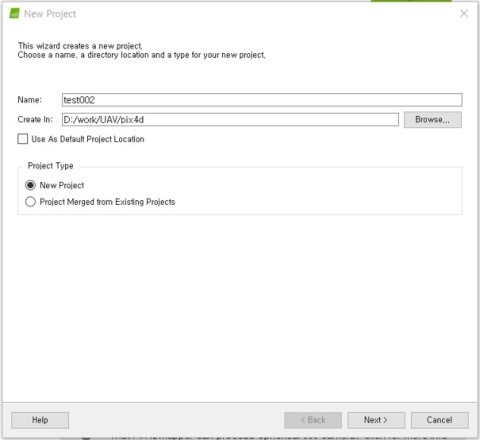
프로젝트 생성이 완료되면 바로 드론 영상을 입력하도록 되어 있다.
드론 영상이 저장된 경로를 찾아 지정해주면 선택된 영상이 모두 불러와진다.
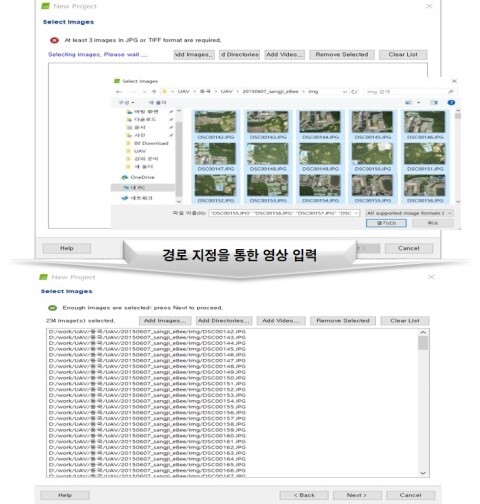
드론으로 촬영된 영상에는 기본적으로 WGS84 경위도 좌표계로 촬영점에 대한 좌표가 메타데이터에 입력되어 있다.
따라서 일반적으로 드론의 활용으로 촬영된 영상의 좌표계를 자동으로 설정된다.
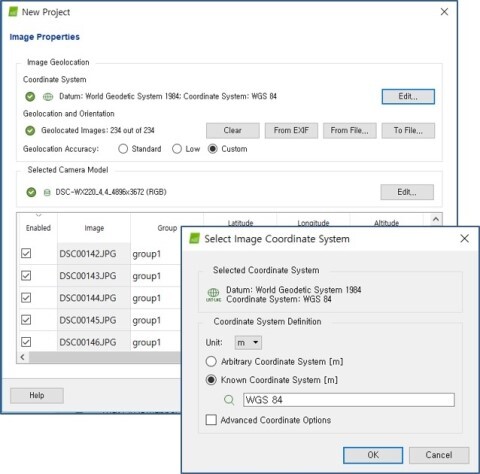
영상을 모두 불러오면 다음과 같이 파일명, 촬영점에 대한 경위도 좌표, 카메라의 자세 정보를 드론 영상의 메타데이터에서 자동으로 불러오며, 카메라 정보 또한 자동으로 불러온다.
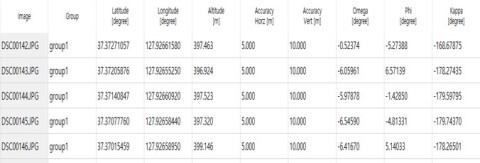
이렇게 드론 영상을 모두 불러오고 좌표계 설정을 마치면 영상 처리를 통한 산출물의 좌표계를 설정하도록 되어 있다.
이 부분은 사용자가 드론 영상 촬영 지역에 맞게 설정해야 하며, EPSG 코드로 정리된 좌표계로 설정하는 것이 보다 쉽게 설정할 수 있다.
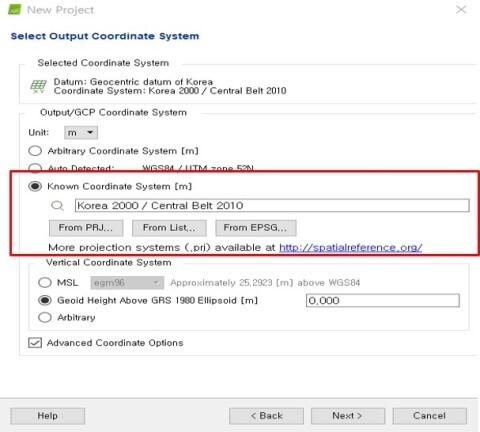
영상처리 산출물의 좌표계 설정이 마루리 되면, 영상 처리를 통해 어떠한 산출물을 생성할 것인지에 대한 화면이 나타난다.
일반적으로 공간정보를 생성하기 위해서는 Pix4D Mapper 에서 3D Maps 를 선택한 후 완료 버튼을 누르면 된다.
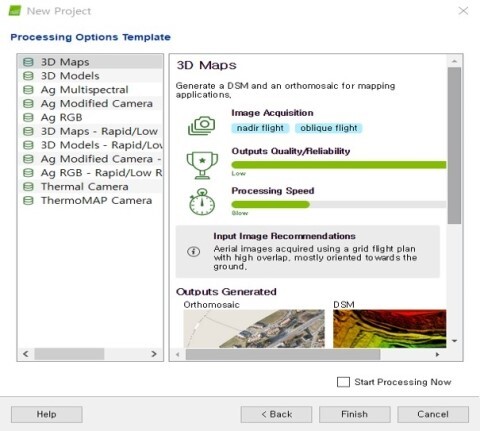
이와같이 프로젝트 생성 및 영상 불러오기와 좌표계 설정이 완료되면 지상기준점을 입력해야 한다.
지상기준점에 대한 좌표가 정리된 txt 파일을 불러오고, 지상기준점 측량 당시의 좌표계를 EPSG 코드로 설정해 준다.
그 후 Basic editor 라는 버튼을 클릭하여 모든 사진을 확인 하면서 지상기준점 위치를 사진 상에 지정하는 작업을 수행한다.
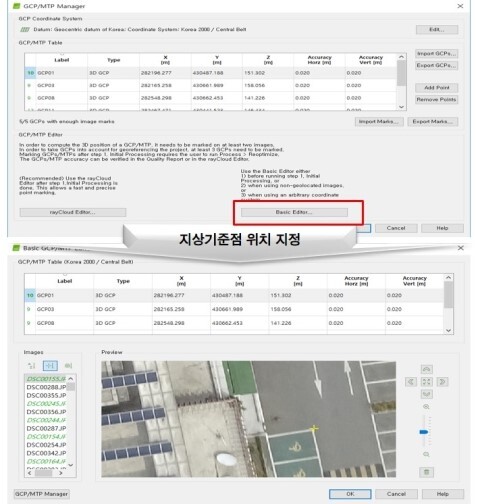
지상기준점 입력이 완료되면, 영상 매칭을 수행한다.
이때 지상기준점에 대한 기하처리 결과가 사용자가 원하는 범위 내에 RMSE가 들어오는지 확인 후 Point cloud 추출, 3D Mesh 생성, DSM 및 실감정사영상 생성을 수행하면된다.
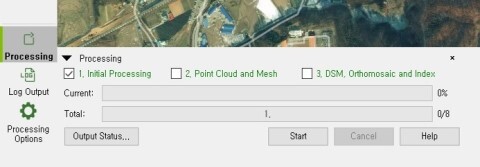
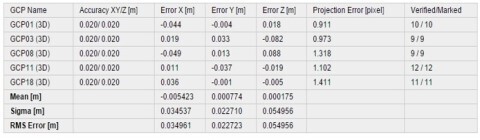

이렇게 모든 작업이 완료되면 Pix4D Mapper 상에서 추출된 Point cloud와 3D Mesh를 확인 할 수 있다.

모든 작업이 완료되면, 프로젝트 생성 시 설정한 경로에 다음과 같은 산출물들이 저장되어 있을 것이다.
Point cloud 는 LAS 포맷으로 생성되어있을 것이며, Raster DSM과 실감정사영상은 TIFF 포맷으로, 3D Mesh는 obj 포맷으로 생성되어 있을 것이다.
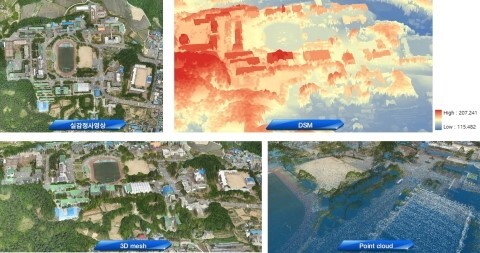
Pix4D Mapper는 사진측량의 개념을 전혀 모르는 사람도 쉽게 작업할 수 있도록 개발된 S/W 라는 생각이 들었다.
물론 사진측량의 개념을 알고 있는 사용자가 작업을 하는것이 보다 정확한 산출물을 생성할 수 있을 것이다.
지상기준점의 필요성 이라던지, 기하처리 결과가 의미 하는 것이라던지.. 그런 개념들을 모르더라도 영상 처리를 쉽게 할 수 있도록 잘 개발된 S/W 였다.
728x90
반응형
'댕국쓰 공부 > SW 사용법 & 리뷰' 카테고리의 다른 글
| QGIS 사용법 - shp 데이터 속성으로 표현하기 (0) | 2023.02.08 |
|---|---|
| Global Mapper 사용법 - 좌표변환 하기 (0) | 2023.02.08 |
| PCI Geomatica 사용법 - Pan Sharpen 하기 (0) | 2023.02.08 |
| Agisoft Photoscan 사용법 - Multispectral 영상 처리 (0) | 2023.02.03 |
| Agisoft Photoscan 사용법 - 드론영상처리 (0) | 2023.02.03 |